iPhoneに保存したデータが紛失する場合、できるだけ早めにiPhoneデータ向けの復元ソフトを活用して、様々な復元方法で消えたファイルを取り戻すことが重要ですので、ここでiPhoneのデータを復元する機能を搭載しているiPhoneデータ復元ソフトをまとめて、それぞれのメリット・デメリットを説明しながら、iPhoneデータ復元の操作手順も紹介しますので、その中から自分に相応しいiPhoneデータ復元ソフトを選択しましょう。
Top1、FonePaw iPhoneデータ復元
「FonePaw iPhoneデータ復元」は削除されたiOSデータを復元するための専門的なデータ復元ソフトとして、3つの復元モードを持ち、数秒だけでiPhone本体・iTunes/iCloudバックアップからデータをスキャンして復元することが可能です。誤って削除したデータや不明の原因によって紛失されたiPhoneデータを復元する場合にはソフトの無料体験版を試用して、データを復元してみましょう。
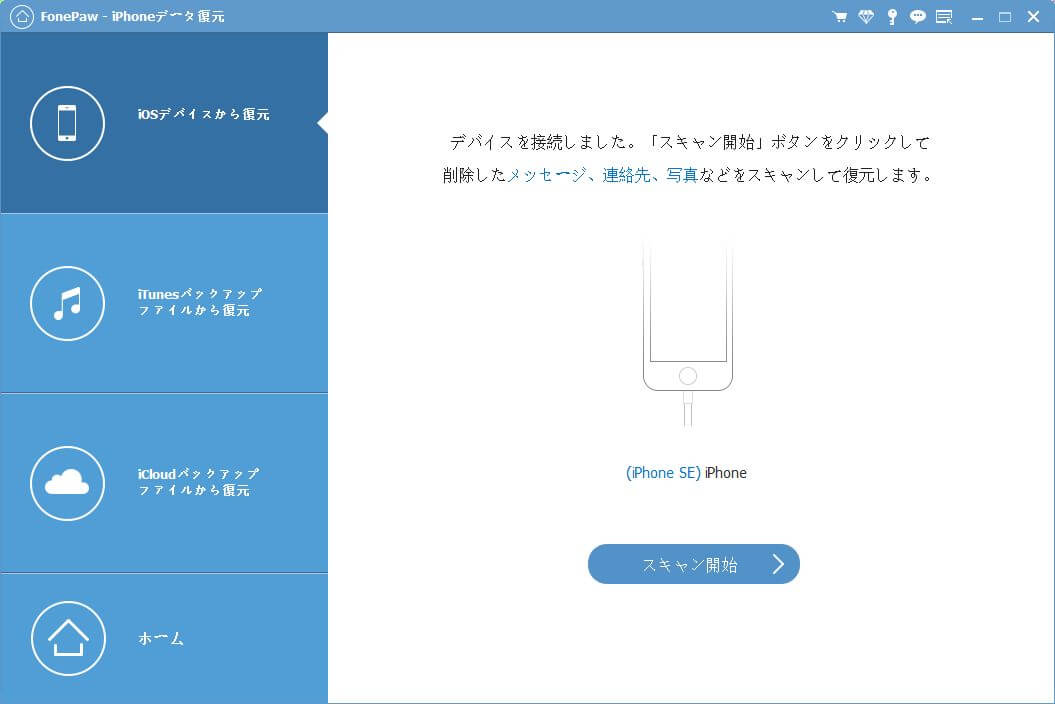
3つの実用的な復元モード
「FonePaw iPhoneデータ復元」を開けば、三つの復元モード「iOSデバイスから復元」・「iTunesバックアップファイルから復元」・「iCloudバックアップから復元」が表示されます。それぞれのデータをスキャンして、iPhone本体に保存したデータやバックアップの中身を確認することができます。スキャンした後、左側のリストではファイルの種類ごとに復元したいデータをプレビューできます。ファイルにチェックを入れて復旧できます。
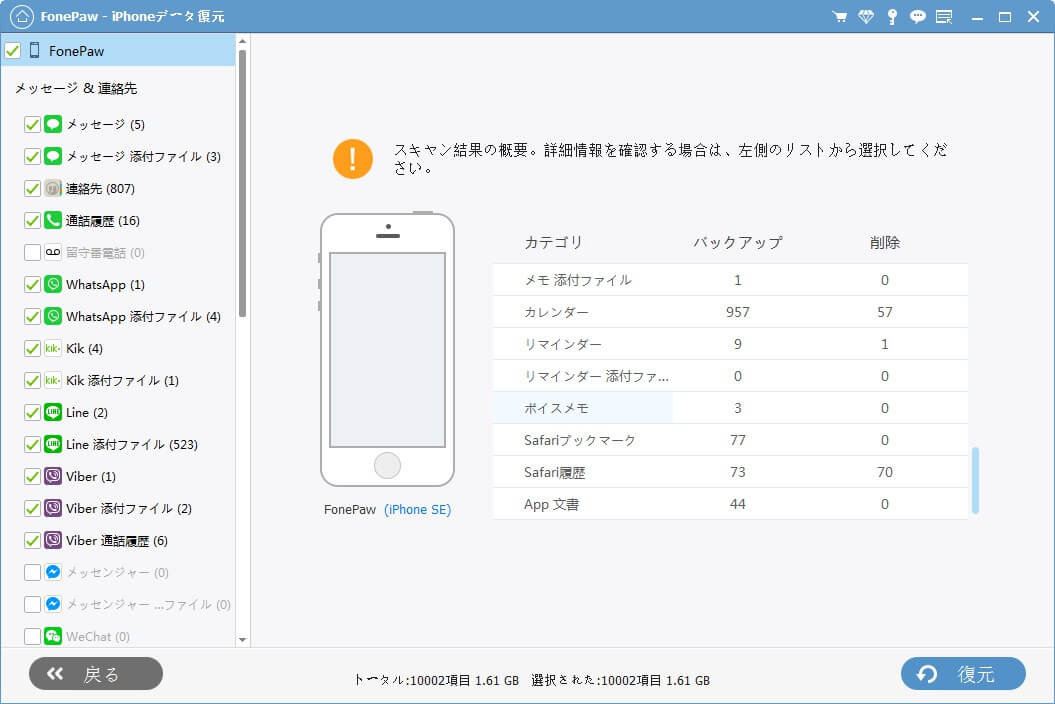
対応するファイルやデータの種類が豊富
iPhoneの写真・メモ・メッセージ(SMS)・動画などの定番のファイルから、WhatsApp・WeChat・LINE(ライン)・ViberなどのSNSデータまでのスキャン・プレビュー・復元に対応しますので、重要なiPhoneデータが失った場合、まずはこのソフトでデバイスとバックアップをスキャンしてみましょう。スキャン結果で復元したいデータを見つけたら、それにチェックを入れて、保存先を決めて取り戻せます。
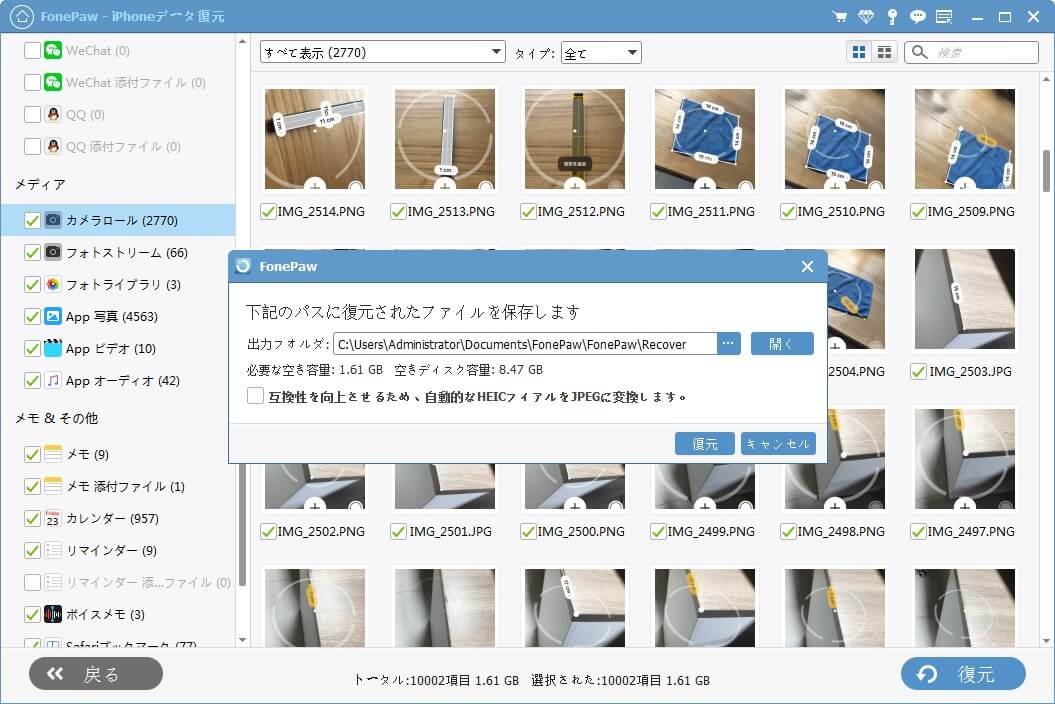
FonePaw iPhoneデータ復元のおすすめポイント
三つのiPhoneデータ復元モードを搭載
復元可能なiPhoneデータが豊富
iPhoneのデータを復元する前にプレビューが可能
カテゴリでデータをプレビューできる
復元したいデータの保存先を指定可能
iPhoneの既存のデータを上書きしない
Windows・Macに対応
更新頻度が高くて、安全度かつ安定性が高い
ソフトの無料体験版あり
iCloudとiTunesのバックアップに復元したいデータがあれば、バックアップを直接iPhone本体に復元するのも方法の一つですが、バックアップデータがiPhone本体のデータを上書きする恐れがあります。その時には「FonePaw iPhoneデータ復元」を活用すれば、選択的にバックアップのデータを復元できますので、上書きせずに削除したデータを復元したい場合、このソフトのiPhoneデータ復元機能をお勧めします。
Top2、Wondershare Dr.Fone
「Wondershare Dr.Fone」はiPhoneデータ復元だけではなく、ロック解除、データ転送、スマホ管理など数多くの機能を利用できる特別なソフトです。写真・ビデオ・連絡先・メッセージ・メモ・通話履歴などのファイルの復元に対応し、iPhone・iTunes・iCloudから復元することにサポートします。最新のiPhone/iOSにも対応しますので、どんな利用でどのようなデータが紛失しても関係なく復元することが可能です。
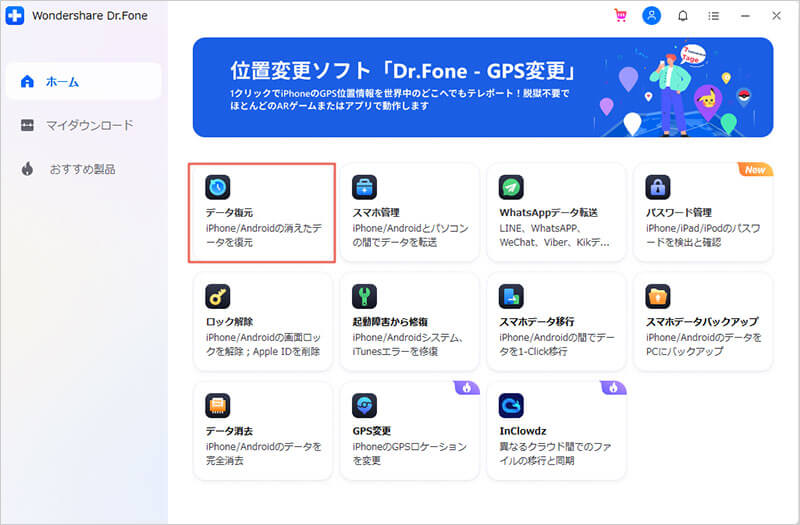
特徴:
iPhoneデータ復元以外の機能が豊富
種類が数多くのデータ復元に対応
三つの復元モードから復元可能
最新のiPhone・iOSのデータ復元にも対応
Windows・Macに対応
日本語に対応
Dr.Foneで利用できる機能は多いですが、すべての機能を購入するのは価格が高いです。その反面、すべての機能を一括購入しなくてもいいですがお得とは言えません。もしiPhoneデータ復元だけ必要とする場合、機能は豊富なようですが実際価格が高いWondershareの「Dr.Fone」より、「FonePaw iPhoneデータ復元」のほうをおすすめします。
Top3、iMobie Phone Rescue
iOSデータ復元向けの「Phone Rescue」はiPhoneの紛失されたメッセージ・連絡先・写真・ラインなどのデータの復元に対応し、シンプルなデザインと高い復元率が誇り、最大限までデータを取り戻せる同時に、データ復旧の操作手順がわかりやすいですので、iPhoneの初心者でも使いこなせます。複雑ではなく簡単かつ直感的なiPhoneデータ復元ソフトを探している場合には利用してみてはどうでしょうか。
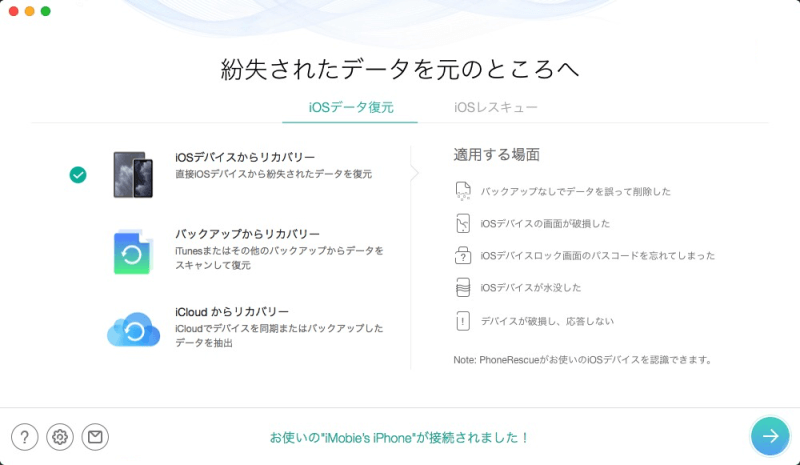
特徴:
三つの復元モードを持つ
iOSシステム問題修復機能を同時に持つ
Windows・Macに対応
日本語に対応
使い方が簡単で初心者も使える
復元率と復元技術を誇りとするソフトですが、復元できるファイルの種類はあまり多くないですので、もしできるだけiPhoneのデータをスキャン・プレビュー・復元してみたい場合、iMobieの「PhoneRescue for iOS」より「FonePaw iPhoneデータ復元」を使ってみましょう。
Top4、iMyFone D-Back
「iMyFone D-Back」はiPhoneの写真・動画・メモ・メッセージ・通話履歴・連絡先だけではなく、WhatsApp・WeChat・QQ・Viber・Kik・ラインのデータの復元にも対応する便利なデータ復元ソフトです。最新のiOSとすべてのiPhone/iPad/iPodモデルに対応し、iOS問題を修復する機能も持ちます。ソフトでは数クリックだけでiPhoneのデータを復元できるし、既存のiPhoneデータを上書きする心配はありません。
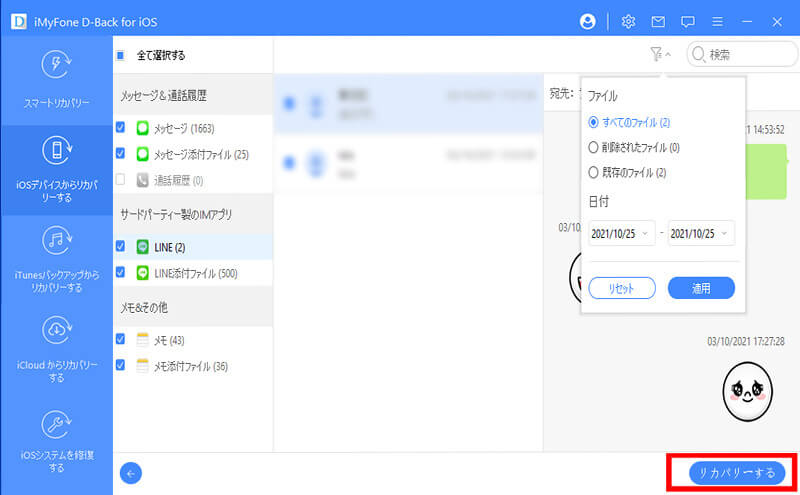
特徴:
復元できるファイル種類が豊富
簡単かつ自由なデータ復元
iOSシステム修復機能を搭載
三つの復旧モードを持つ
復元前のプレビューが可能
無料体験版あり、日本語に対、
Windows・Macに対応
「iMyFone D-Back」は一番高い復元率を保証できるといっても実は復元できない場合もありますので、もし「iMyFone D-Back」を利用しても復元したいデータが見つからない、或いはデータの復元が失敗になる場合、その代わりとして「FonePaw iPhoneデータ復元」を使いましょう。
Top5、CopyTrans Shelbee
「CopyTrans Shelbee」はiTunesなしでiPhoneデータのバックアップをパソコンで作成して、バックアップから好きなデータを復元することに対応します。iPhoneのデータ復元・データ転送・バックアップ作成に対応する多機能ソフトです。iPhoneデータの復元だけではなく、iPhoneのラインアカウントの情報を移動し、ゲームプレイデータの引き継ぎも簡単にできます。iTunesバックアップを選択的に復元したい場合にも選定したデータのみ復元することが可能です。
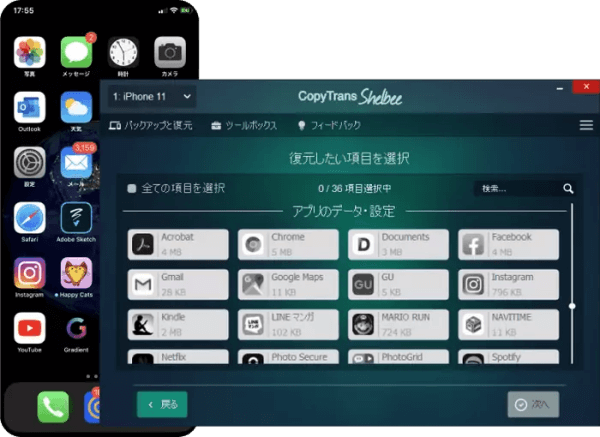
特徴:
iPhoneバックアップ作成機能を持つ
アプリデータ復元にも対応
ゲームプレイデータの引継ぎにも対応
ラインデータの移行にも対応
Windowsに対応、日本語に対応
でも、「CopyTrans Shelbee」はiPhoneデータ復元ソフトというより、iPhoneバックアップ作成ソフトですので、そのiPhoneデータ復元機能はバックアップを作成しておかない場合には復元率があまり高くありませんので、バックアップを事前に作っていない場合にもiPhoneデータを取り戻したい場合にはやはり「FonePaw iPhoneデータ復元」を使ってみてください。
Top6、EaseUS Mobimover
「EaseUS Mobimover」は使いやすいiPhoneデータ復元・管理・移行を兼ね備えたソフトとして、数クリックだけでiPhoneデータを移行したり、バックアップ・復元したりすることができます。iPhoneデータ復元の以外に、iPhoneとPCの間にデータを転送し、そしてiOSとiOSの間にデータをPC経由で転送したい方にはおすすめします。

特徴:
PCとiOSのデータ移行に対応
iPhoneのバックアップ・復元に対応
iPhoneファイルを簡単に管理できる
Windows・Macに対応、日本語に対応
でも、iPhoneデータ復元ソフトというよりスマホ管理ソフトですので、そのiPhoneデータ復元機能を利用する前にiPhoneデータをバックアップしておく必要があります。iPhoneをバックアップしておかない場合には「FonePaw iPhoneデータ復元」を代替ソフトとして、iPhone本体から直接データを復元してみるほうがよいでしょう。
Top7、Syncios Data Recovery
「Syncios Data Recovery」は強力なiOSデータ復元ソフトとして、三つの復元モードを持ち、紛失したデータをスキャン・プレビューしてから、選択的に復元できます。最新のiPhoneとiOSにも対応する同時に、シンプルなデザインと直感的な操作画面を持ち、iPhoneデータ復元の初心者も手軽に使えます。
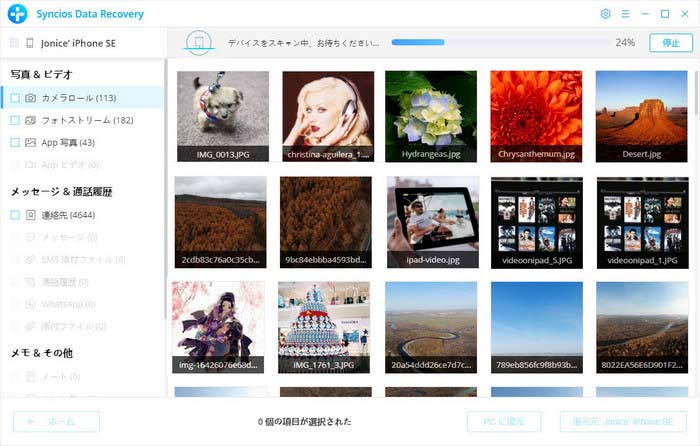
特徴:
三つの復元モードで効率的に復元可能
紛失したデータを復元する前にプレビュー可能
紛失したデータを選択的に復元できる
洗練されたデザイン
操作が簡単で初心者にフレンドリー
ほかのiPhoneデータ復元ソフトと比べてはLINEのデータ復元に対応していないデメリットがありますので、もしiPhoneのLINEデータを復元したい場合、「Syncios Data Recovery」の代わりとして「FonePaw iPhoneデータ復元」でiPhoneのLINEデータをスキャンしてみましょう。
iPhoneデータ復元ソフトの比較
iPhoneデータ復元ソフトといっても、復元できる種類と復元方法はそれぞれ違いますので、ここでは上記のiPhone復元ソフトを比較してみますので、その中から自分にふさわしいタイプを選びましょう。
| 復元ソフト | FonePaw | Wondershare | iMobie | iMyFone | CopyTrans | EaseUS | Syncios |
| 動作環境 | Windows/Mac | Windows/Mac | Windows/Mac | Windows/Mac | Windows | Windows/Mac | Windows/Mac |
| 対応iOS | 最新に対応 | 最新に対応 | 最新に対応 | 最新に対応 | 最新に対応 | 最新に対応 | 最新に対応 |
| 無料体験 | ○ | ○ | ○ | ○ | ○ | ○ | ○ |
| 復元できる種類 | 豊富 | 豊富 | 普通 | 普通 | 普通 | 普通 | 普通 |
| バックアップなしで復元 | ○ | ○ | ○ | ○ | × | × | ○ |
| iTunesから復元 | ○ | ○ | ○ | ○ | × | × | ○ |
| iCloudから復元 | ○ | ○ | ○ | ○ | × | × | ○ |
| バックアップ内容確認 | ○ | ○ | ○ | ○ | ○ | ○ | ○ |
| スキャン速度 | ★★★★★ | ★★★★ | ★★★★ | ★★★★ | ★★★ | ★★★ | ★★★ |
| おすすめ度 | ★★★★★ | ★★★★ | ★★★ | ★★★ | ★★ | ★★ | ★★★ |
まとめ
iPhoneデータ復元機能を利用する場合、iPhoneの紛失したデータを取り戻すだけではなく、iPhoneの既存のデータが上書きされてしまい、新たなデータ紛失を招く問題を防止する必要もあります。データを復元する操作手順を始める前に、きちんと復元ソフトの注意事項や注意ポイントなどを読んでください。
もし上記の紹介を読み終わったとしても、どのiPhoneデータ復元ソフトを選択すればいいかと迷いを抱えているなら、とりあえずその中のお手本とも言える「FonePaw iPhoneデータ復元」の無料体験版を試用しましょう。


















